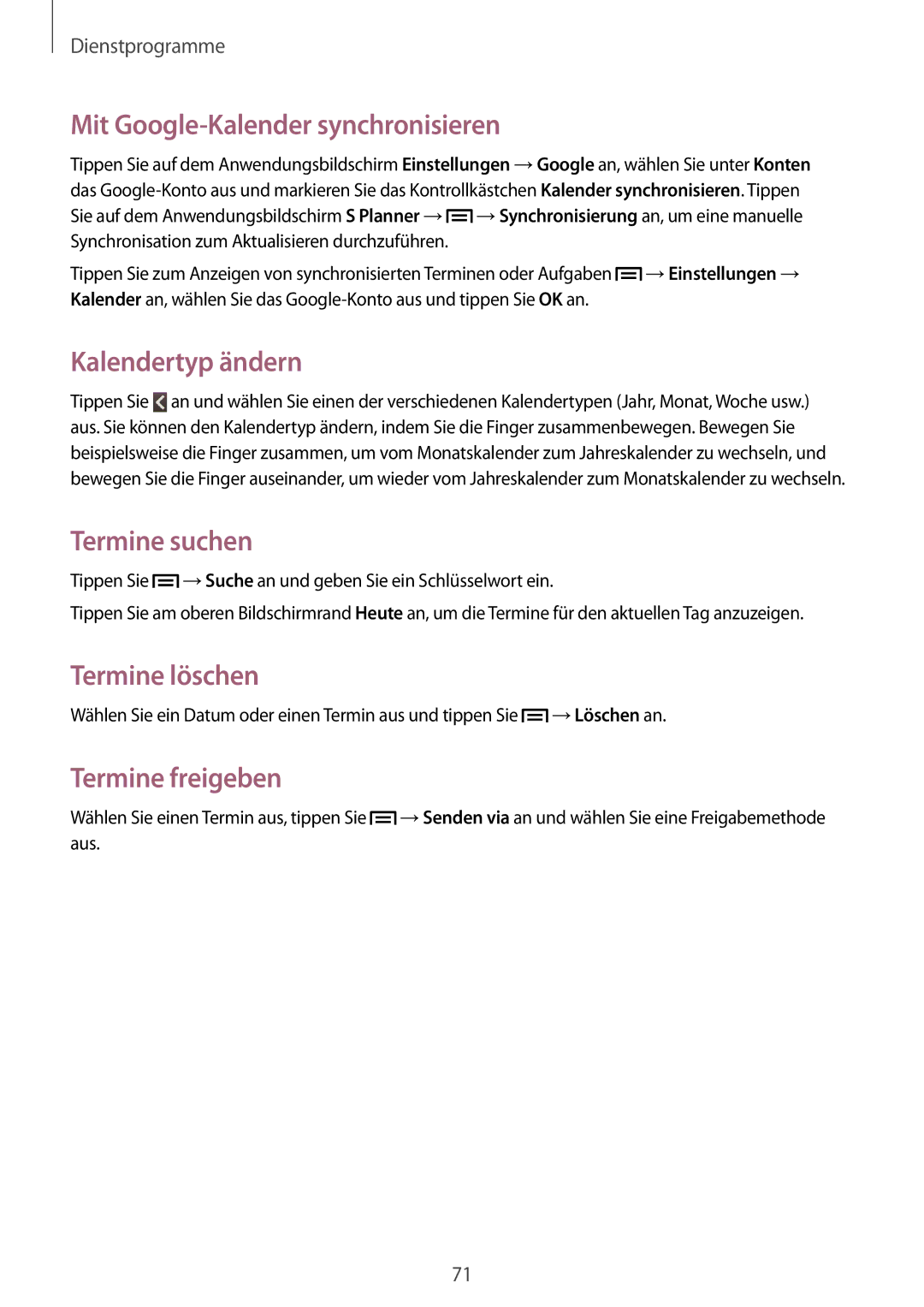Dienstprogramme
Mit Google-Kalender synchronisieren
Tippen Sie auf dem Anwendungsbildschirm Einstellungen →Google an, wählen Sie unter Konten das ![]() →Synchronisierung an, um eine manuelle Synchronisation zum Aktualisieren durchzuführen.
→Synchronisierung an, um eine manuelle Synchronisation zum Aktualisieren durchzuführen.
Tippen Sie zum Anzeigen von synchronisierten Terminen oder Aufgaben ![]() →Einstellungen → Kalender an, wählen Sie das
→Einstellungen → Kalender an, wählen Sie das
Kalendertyp ändern
Tippen Sie ![]() an und wählen Sie einen der verschiedenen Kalendertypen (Jahr, Monat, Woche usw.) aus. Sie können den Kalendertyp ändern, indem Sie die Finger zusammenbewegen. Bewegen Sie beispielsweise die Finger zusammen, um vom Monatskalender zum Jahreskalender zu wechseln, und bewegen Sie die Finger auseinander, um wieder vom Jahreskalender zum Monatskalender zu wechseln.
an und wählen Sie einen der verschiedenen Kalendertypen (Jahr, Monat, Woche usw.) aus. Sie können den Kalendertyp ändern, indem Sie die Finger zusammenbewegen. Bewegen Sie beispielsweise die Finger zusammen, um vom Monatskalender zum Jahreskalender zu wechseln, und bewegen Sie die Finger auseinander, um wieder vom Jahreskalender zum Monatskalender zu wechseln.
Termine suchen
Tippen Sie ![]() →Suche an und geben Sie ein Schlüsselwort ein.
→Suche an und geben Sie ein Schlüsselwort ein.
Tippen Sie am oberen Bildschirmrand Heute an, um die Termine für den aktuellen Tag anzuzeigen.
Termine löschen
Wählen Sie ein Datum oder einen Termin aus und tippen Sie ![]() →Löschen an.
→Löschen an.
Termine freigeben
Wählen Sie einen Termin aus, tippen Sie ![]() →Senden via an und wählen Sie eine Freigabemethode aus.
→Senden via an und wählen Sie eine Freigabemethode aus.
71